動画編集は創造的で楽しい作業ですが、初心者にとっては少し複雑に感じられるかもしれません。しかし、適切なガイダンスとテクニックさえあれば短期間で習得できます。本ガイドではPremiere Proの使い方について、重要なテクニックを段階的に解説します。基本操作から高度な機能までわかりやすく説明しているので、ぜひ最後まで読み進めて腕前を磨いてください。
Contents
基本操作の習得
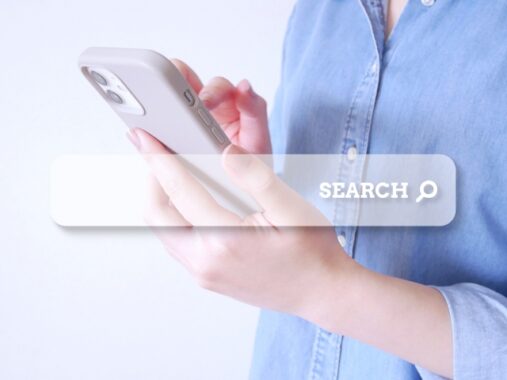
Premiere Proを使いこなす第一歩は基本操作の理解です。ここではインターフェース概要、プロジェクト作成の流れ、タイムラインの使い方など基礎知識を解説します。
インターフェースの理解
Premiere Proを起動すると複雑な画面に圧倒されるかもしれません。しかし主要機能はパネルごとに分かれており、それぞれ役割があります。プロジェクトパネル、ソースモニター、プログラムモニター、タイムラインなどの働きを理解することが重要です。さらにパネルはカスタマイズ可能で、サイズや配置を調整し、表示/非表示を切り替えることで効率的なレイアウトを作れます。
プロジェクトの作成と管理
新しいプロジェクトを作成する際は設定が重要です。解像度やフレームレートを適切に設定しないと後々トラブルの原因になります。素材管理も欠かせません。プロジェクトパネルでフォルダを作成し、種類ごとに素材を整理しましょう。また、ファイル移動や名前変更には注意が必要です。リンク切れを防ぐため、素材のリンク情報を保持するテクニックも活用しましょう。
タイムラインの活用
タイムラインは動画編集の中心的作業エリアです。ここでクリップの配置や編集、トランジション設定、エフェクト適用を行います。タイムラインにはトラック構造があり、映像と音声を別々に配置できます。さらに選択ツール、トラック選択ツール、リップルツールなどを使い分けることで、スムーズな編集が可能です。これらのツールを理解し、用途に応じて活用することが効率的な編集につながります。
-

【合わせて読みたい!Premiere Proの基本操作と応用テクニック徹底解説】
動画編集ソフトウェアの中でも、Premiere Proは最も人気の高いツールの一つです。プロフェッショナルはもちろん、初心者でも使いやすいインターフェースと豊富な機能を備えています。本記事では、Pre ...
続きを見る
クリップの編集

基本操作に慣れたら、次はクリップ編集に移ります。クリップの並べ方、トリミング、カラー補正など、動画を仕上げるために必要な手順を一つずつ確認しましょう。
クリップの配置と並べ替え
動画編集の基本はクリップを適切な順序に並べ替えることです。Premiere Proではタイムラインにドラッグ&ドロップするだけで配置できます。順番の入れ替えやオーバーラップも可能で、長さ調整は端をドラッグするだけ。さらにリップルトリムツールを使えば隣接クリップを動かさずに長さを調整できます。効率的な編集方法を身につけることが大切です。
トランジションの設定
クリップ切り替えをスムーズにするにはトランジション設定が重要です。Premiere Proにはクロスディゾルブやディップトゥカラーなど多彩なプリセットがあり、簡単に適用できます。長さや開始/終了タイミングを調整でき、アニメーションや独自プリセット作成も可能。自由度の高い演出で映像に変化を加えられます。
カラー補正と色調整
撮影環境や機材設定によって色味が不自然な場合はカラー補正を活用しましょう。露出調整、ホワイトバランス修正、彩度やコントラスト調整など細かな色調整が可能です。さらにLumetri Colorツールを使えばプロ級のグレーディングが行えます。カラーホイールやカーブを使った高度な調整で理想的な色味を再現し、映画のような映像を体験できます。
-

【合わせて読みたい!Premiere Proでの基本的なトランジション効果の使い方と応用テクニック: 動画編集スキルを劇的に向上させる方法】
動画編集は現代のデジタルコンテンツ制作に欠かせない要素となっています。Premiere Proは業界標準のビデオ編集ソフトウェアで、洗練された機能とツールを備えています。その中でも、トランジション効果 ...
続きを見る
エフェクトとグラフィックス
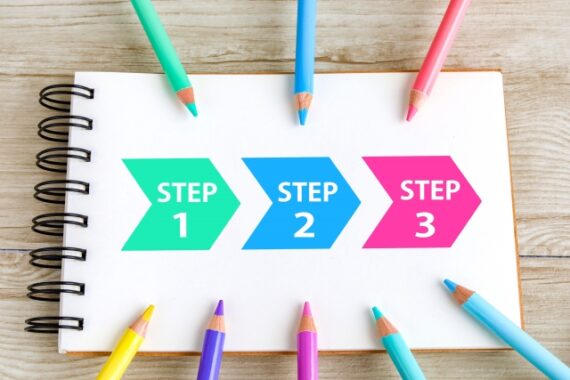
クリップ編集に加えて、エフェクトの活用やグラフィックスの挿入は動画に深みと魅力を与えます。Premiere Proの豊富な機能を最大限に活用し、より魅力的な映像作品を制作しましょう。
エフェクトの適用
Premiere Proにはモザイク、ブラー、カラーパレットなど基本的エフェクトから、ディストーションやグローなど特殊効果まで幅広く揃っています。エフェクトはエフェクトパネルからクリップへドラッグ&ドロップするだけで簡単に適用可能。さらにエフェクトコントロールパネルで細かな調整ができ、複数エフェクトの組み合わせも可能です。これによりオリジナリティ溢れる映像を作り上げられます。
グラフィックスの活用
Premiere Proではタイトル、テロップ、アイコンなどのグラフィックスを作成・挿入できます。エッセンシャルグラフィックスパネルを使えば、テキスト、シェイプ、ライン、グラデーションなどを自由に構築可能。作成したグラフィックスにはアニメーションを適用でき、モーションタイトルテンプレートを使えばプロ級のタイトルも簡単に作成できます。さらにSVGやIllustratorファイルをインポートして活用することも可能です。
モーショングラフィックスの制作
Premiere Proはモーショングラフィックス制作にも優れています。アニメーションエフェクトを駆使してキャラクターやオブジェクトに動きを加えられます。さらにAfterEffectsとの連携で高度なグラフィックス制作も可能。説明映像やプロモーション動画に最適で、視聴者の注目を集め、インパクトあるメッセージを伝えられます。複雑なアニメーションもPremiere ProとAfterEffectsを組み合わせれば効率的に制作できます。
-

【合わせて読みたい!【初心者必見】動画にエフェクトを追加する方法:After Effectsで魅せる映像制作】
動画マーケティングは、近年、企業がターゲット顧客に製品やサービスをアピールするための重要な手段となっています。魅力的な動画を作成するためには、適切なエフェクトを使用することが不可欠です。本記事では、A ...
続きを見る
オーディオの編集

動画制作において音声の質は非常に重要です。Premiere Proには高度な音声編集機能が搭載されており、プロフェッショナルな音響効果を実現できます。
音声クリップの編集
Premiere Proでは音声クリップを映像クリップ同様にタイムラインへ配置できます。トリミングやフェードイン/アウトなど基本編集に加え、ボリューム調整、ピッチ変更、ノーマライズも可能です。波形を視覚化することで微細な編集ができ、無音部分の削除や特定音声のハイライトも行えます。これによりクリーンで高品質な音声トラックを作成できます。
オーディオエフェクトの活用
音声の魅力を引き出すにはオーディオエフェクトが欠かせません。Premiere ProにはEQ、リバーブ、ディレイ、ノイズリダクションなど多彩なエフェクトがあり、組み合わせることでリッチで立体的な音響空間を構築できます。さらにオートメーションモードを使えば、時間経過に合わせてパラメーターを変化させられます。音量を徐々に上げ下げしたり、リバーブ強度を調整するなど多様な演出が可能です。
オーディオトランジション
音声切り替えを自然に演出するにはオーディオトランジションが有効です。クロスフェード、コンスタントパワー、コンスタントゲインなどを適用することで切り替えがスムーズになります。トランジションの長さやタイミングを細かく調整でき、作品に合わせた最適な処理が可能です。これにより高品質な音響体験を視聴者に提供できます。
-

【合わせて読みたい!プロ顔負け!動画編集のオーディオエフェクト10選で作品を格上げしよう】
動画編集は今や誰もが手軽に楽しめる趣味になりました。スマートフォンやタブレットの普及により、プロ並みの編集アプリが無料で入手できるようになったのです。中でも音声編集機能は動画の雰囲気を大きく左右する重 ...
続きを見る
動画のエクスポートと配信

作品が完成したら、最後はエクスポートと配信の段階です。適切なフォーマットとコーデックを選び、高品質な動画ファイルを作成することが重要です。さらに配信先に合わせた設定を行うことでスムーズな動画配信を実現できます。
エクスポート設定
Premiere Proでは多様なフォーマットとコーデックがサポートされています。MP4、MXF、AVI、QuickTime、イメージシーケンスなど用途に応じて選択可能。コーデックはH.264、DNxHD、ProResなどから指定できます。解像度、フレームレート、ビットレートなどの詳細設定も重要で、例えば高解像度動画を低ビットレートで出力すると画質劣化の恐れがあります。配信先や用途に合わせて適切に設定することが求められます。
配信設定
動画配信サービスの設定も欠かせません。YouTube、Vimeo、Facebookなど主要プラットフォームに対応した推奨プリセットが用意されています。例えばYouTubeでは解像度やビットレート条件がありますが、プリセットを選択するだけで自動的に最適化されます。さらにストリーミング配信やブロードキャストにも対応し、ライブイベントにも活用可能です。字幕やメタデータを埋め込むことで視聴者体験を向上させることができます。
-

【合わせて読みたい!動画編集のエクスポートと出力の違いと重要性を徹底解説!】
動画編集は、クリエイティブな表現の幅を広げ、素晴らしい作品を生み出すための重要なプロセスです。しかし、編集した動画をファイルとして保存したり、ウェブやSNSで共有する際には、適切なエクスポートと出力の ...
続きを見る


まとめ

本ガイドでは、Premiere Proの基本操作から高度な編集テクニックまで幅広く紹介してきました。クリップの扱い方、エフェクトの活用法、オーディオ編集のコツ、エクスポートと配信の方法など、様々な側面からPremiere Proの使い方を解説しました。これらのテクニックを身に付けることで魅力的で質の高い動画を作成できるようになるはずです。Premiere Proを使いこなすには多くの時間と努力が必要ですが、動画制作の楽しさと達成感は格別です。ぜひ本ガイドを活用して動画編集の腕前を磨き、新たな表現の扉を開いてください。最後まで読んでくれてありがとうございました!






